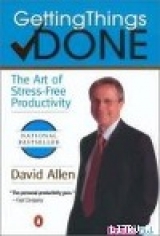
Текст книги "Искусство бесстрессовой продуктивности"
Автор книги: Дэвид Ален
сообщить о нарушении
Текущая страница: 12 (всего у книги 20 страниц)
Те, кто хуже всего используют время, первыми жалуются, что его не хватает.
Жан де
Удобно иметь под рукой материал для чтения, когда вы идете на встречу, которая может поздно начаться, на семинар, если там будет «окно» времени или к стоматологу, если придется сидеть в очереди. Все это прекрасные возможности для подобного чтения. Те же, у кого нет собранного материала «Читать/Просмотреть» могут просто потерять много времени, так как жизнь полна маленьких неожиданных «окон», которые можно заполнить.
Организация «Ожидающих»
Так же как необходимо иметь напоминания о том, что вам нужно сделать, напоминания о том, к чему вы должны вернуться через какое-то время или что должно быть сделано кем-то другим следует сортировать и группировать. Вам не нужно обязательно следить за каждым шагом здесь, часто это задания или проекты, за которые ответственны другие люди, такие как заказ билетов в театр, сканер, который должны доставить в офис, согласие вашего клиента на деловое предложение и так далее. Когда следующее действие зависит от кого-то другого, вам не нужны напоминания о действиях, только что и от кого вы ждете. Ваша роль – это просматривать список по мере необходимости и решать, нужно ли проверять, как продвигается дело и поторапливать.
Возможно, вы сочтете наилучшим держать список «Ожидающих» по близости, в том же месте, где ваши напоминания «Следующих Действий». Ответственность за следующий шаг может меняться в течение исполнения проекта. Например, вам нужно сделать звонок продавцу, чтобы узнать его цены на выполнение работы (в списке «Звонки».) Сделав звонок, вы ждете, когда продавец с вами свяжется по поводу предложения (его предложение заносим в список «Ожидание»). Когда предложение поступит, вы должны просмотреть его (оно находится в папке «Читать/Просмотреть»). Когда вы с ним ознакомитесь, вы высылаете его своему боссу на одобрение (теперь оно опять в списке «Ожидание») и так далее.[7]7
Электронные списки (такие как КПК) или бумаги в отдельных папках имеют преимущество по сравнению с листами бумаги, потому что они легко позволяют вам перемещать содержимое из одной категории в другую по мере изменений, и вам не нужно переписывать.
[Закрыть] У вас будут отличные ощущения, когда вы будете знать, что ваш список «Ожидающие» – это полный список того, что должны сделать другие люди.
Использование оригинальных разработок, например, собственного напоминания о действиях
Наиболее эффективный путь отслеживать напоминания действий – это добавлять их в списки или папки по мере их появления. Вам больше ничего не понадобится, если вы их проработаете. Возможно, вы пишете заметки на совещании с боссом, но вы можете выбросить их, когда вы совершите необходимые проекты и действия, связанные с ними. Пока некоторые люди пытаются архивировать голосовую почту, им все еще нужно «что-нибудь с этим делать», это не самый эффективный путь внедрить напоминания.
Однако есть несколько исключений из этого правила. Некоторые входящие могут прекрасно служить своими собственными напоминаниями необходимых действий, вместо того, чтобы записывать их в отдельный список. Это обычно работает для некоторых бумажных материалов и электронной почты.
Организация бумажной работы
Некоторые вещи – свои собственные лучшие напоминания.
В категории «Читать/Просмотреть» статьи, публикации, документы – это самый общий пример. Очевидно, что будет нелепо писать «Просмотреть журнал Fortune» в некоторый списках действий, когда вы просто можете бросить этот журнал в корзину «Читать/Просмотреть».
Другой пример: те, кто предпочитает оплачивать все счета в одно время и в одном месте, захотят хранить свои счета в папке или корзинке «Счета к оплате» (или более общее название «Финансы»).[8]8
Это может быть опасно, если вы не положите перед собой свои «Счета к оплате» или «Квитанции к оплате» так, как это требуется. Их упорядочения не достаточно, чтобы выкинуть их из головы – вы также должны их внимательно просмотреть.
[Закрыть]
Специфика вашей работы, входящие и ваша рабочая станция помогут вам более эффективно организовать другие категории, только используя определенную бумагу. Профессионал по работе с клиентами, например, может иметь дело со множественными просьбами показать стандартную форму, и в этом случае корзинка или файл, содержащий только эту информацию – наилучший путь работы.
Имеет ли смысл писать напоминания в списке или использовать сами документы в корзинке или папке – это широкое поле деятельности для логистики. Можете ли вы использовать напоминания где-то еще, кроме как на вашем рабочем столе. Если да, то нужно учесть возможность их переноса. Если вы не можете выполнить работу где-то кроме как за своим столом, тогда ваше рабочее место будет наилучшим для них.
Что бы вы ни выбрали, напоминания должны быть в зрительно раздельных категориях, в зависимости от следующего необходимого шага. Если следующее действие – звонок, то он должен быть отнесен в группу «Звонки»; если следующие действие – это проверка информации и внесение ее в компьютер, нужно отнести это к категории «За компьютером». Наибольшая эффективность подобной рабочей системы мне видится в том, что все документы одного типа (например, заявки на обслуживание) хранятся на отдельном подносе, даже если каждому из них нужны разные действия. Для одной заявки необходимо сделать звонок, для другой – просмотреть данные, для третьей – подождать, когда появится нужная информация – но все они собраны вместе. Такая классификация может привести в замешательство, потому что все отложенные решения требуют разных дальнейших действий.
Моя личная система очень хорошо переносится, почти все хранится в списках, но у меня также есть две категории бумажных напоминаний. Я путешествую с одной пластиковой папкой «Читать/Просмотреть» и с другой «Входящие Данные». В последнюю я кладу все, что требует следующего действия – внести в мой компьютер (визитки, которые нужно занести в мой телефонный/адресный список, цитаты, которые я отправляю в мою базу «Цитаты», статьи о ресторанах, которые я хочу поместить в мои подлисты «Путешествия – Города» и т. д.).
Организация работы с электронной почтой
Как и некоторые бумажные материалы, электронная почта, требующая действий – часто сама наилучшее напоминание для себя. Это особенно радует, если у вас много электронных писем, и вы проводите много времени за настройкой программ. Электронная почта, которая требует дальнейших действий, может храниться в системе вместо того, чтобы выписывать действия в списки.
Многие мои клиенты обнаружили, что полезно создать две или три отдельные папки в почтовом клиенте. Действительно, большинство папок с электронной почтой должно использоваться для ссылок или архивных материалов, но также возможно создать рабочую систему, которая будет хранить ваши сообщения отдельно, вне «входящих» (где большинство людей их хранит).
Я рекомендую создать одну папку для писем, обработка которых займет более чем две минуты (опять, вы должны выделить те письма прямо из почтовой программы, следуя правилу двух минут). Название папки должно начинаться с приставной буквы или символа (1), чтобы она отличалась от папок ссылок, и (2) она будет находиться вверху в ваших папках в навигаторе. В Microsoft используют знак «@», а дефис («-») – в Lotus. В результате ваша папка «Группировка» будет содержать те электронные письма, с которыми нужно будет работать.
Дальше вы можете создать папку «@Ожидающие», которая появится в том же месте, что и папка «@Действия». Затем, если вам приходит письмо, над которым вы собираетесь поработать, вы перетаскиваете его в файл «@Ожидающие». В нем также могут быть напоминания о том, что вы делегируете электронной почте: когда вы используете электронную почту, чтобы сделать запрос или перепоручить действие, просто сохраните копию в файл «@Ожидающие».[9]9
Microsoft outlook позволяет пользователям копировать или перемещать электронные письма в категорию «Задания», которая, если она организована в соответствии с моими рекомендациями, может работать также хорошо.
[Закрыть] Некоторые приложения (такие как Lotus Notes) позволяют направить копию электронной почты в одну из ваших папок (путем нажатия кнопки «Send and File»). Другие (например, Outlook) одновременно сохранят ее в вашей общей папке «Sent Mail». В последнем случае наилучшим для многих, вероятно, будет копирование («сс» или «bcc») и затем перетаскивание копии в папку «@Ожидающие» (Это относительно просто, используя MS Outlook, автоматически посылать себе копию сообщения в определенную папку).
Электронная почта от «Входящих» до «Пустой папки»
Метод, описанный выше, дает вам возможность опустошить ваши входящие электронные письма, что является большим подспорьем в контроле вашей ежедневной работы. Вы исправите «Входящие» на «Входящие,», так что все, что будет находиться в вашем ящике, станет ответом – мерцающим огоньком, говорящим вам о том, что нужно сделать. Большинство людей используют «Входящие» электронной почты как место для хранения нерешенных вопросов и ссылок, такая практика быстро «затуманит» ваш мозг: они знают, что им нужно все переоценивать, каждый раз глядя на экран.
Если у вас никогда не было входящих больше, чем помещается одновременно на экране, это достижение может быть очень функциональным, но с объемами писем, с которыми имеют дело профессионалы в наши дни, это не действует.
Требуется гораздо меньше энергии на то, чтобы хранить ноль входящих в электронном ящике, чем тысячу.
Опустошение всех входящих еще не значит, что вы со всем справились. Это значит, что вы УДАЛИЛИ все, что могли, РАЗОБРАЛИ все, что вам нужно, но что не требует действий в данный момент, СДЕЛАЛИ все, что требует меньше двух минут, и поместили напоминания по всему, что ожидается и с чем можно работать. Сейчас вы можете открыть файл «@Действия» и просмотреть те электронные письма, с которыми вы хотите работать. Разве это не легче, чем продираться через множество окон, опасаясь что-нибудь упустить.
Предостережение о рассеивании напоминаний о действиях
Опасно размещать напоминания о действиях где-то вне вашего поля зрения. Назначение системы организации состоит в том, чтобы хранить напоминания таким образом, чтобы видеть их тогда, когда вам нужно видеть их, чтобы вы могли доверять своему выбору, что делать (или что не делать). Перед тем, как вы уйдете из офиса, нужно просмотреть индивидуально те электронные письма, с которыми вам нужно работать, но которые все еще не обработаны, так же как и ваши списки «Звонки» или «За компьютером». Категория «@Действия» – это расширение вашей категории «За компьютером», и должна ее повторять. Ваша бумажная категория «Ожидающие» должна быть оформлена как список, если бумажные материалы используются в качестве напоминаний.
Расставление напоминаний о действиях в папке, в списках, и/или в системе электронной почты – это отлично, если вы просматриваете все категории, к которым вы добавили напоминания так, как это необходимо. Вам не нужны вещи, которые ускользают от вашей системы и не используются по своему назначению: напоминать вам.
Чтобы зависнуть с друзьями или бесцельно побродить по улицам с «пустой» головой, вам нужно знать, где находятся все действия, которые вам нужно предпринять, что это и то, что они могут подождать. И вам нужно сделать это за несколько секунд, а не дней.
Организация напоминания о проектах
Создание и поддерживание одного списка для всех ваших проектов (то есть каждое обязательство или желаемый результат, для которого потребуется больше чем одно действие) может быть полезным опытом! Возможно, у вас больше проектов, чем вы думаете. Если вы так еще не сделали, я рекомендую вам создать список «Проекты» в очень простом формате, подобном тому, что вы используете для списка действий: это может быть категория в цифровом носителе, съемная страница в ежедневнике или отдельная папка с файлами с надписью «Проекты», с главным списком или отдельными листами для каждого проекта.
Список (списки) «Проекты»
Список «Проекты» не подразумевает хранения там деталей ваших проектов или сортирования по приоритетам, размеру или срочности – это просто всесторонний обзор ваших планов. Вы не будете ежедневно работать со списком «Проекты»; главным образом вы будете работать со списками действий и другими заданиями, на которых следует сосредоточиться. Помните, вы не можете сделать проект, вы можете сделать только действие, которое для него необходимо.
Полные и соответствующие действительности списки «Проекты» – это главный операционный инструмент, который ведет вас к вершинам организации.
Настоящая ценность списка «Проекты» состоит в полном просмотре (как минимум один раз в неделю), позволяя вам убедиться в том, что у вас есть действия для каждого проекта, и что ничего не упущено. Быстрый просмотр этого списка время от времени усилит ваш контроль. Вы будете знать, что у вас есть список доступный вам (и другим), когда нужно справиться с работой.
Один список или несколько?.
Большинство людей считают, что иметь один список лучше, потому что в нем отражается все, в отличие от нескольких списков. Система организации позволяет отслеживать все незаконченные дела, так что вы можете более легко интуитивно сделать выбор, что делать в данный момент.
На самом деле не важно, сколько у вас списков для ваших проектов, если вы просматриваете их тогда, когда появляется необходимость, в то время как для большей части это можно сделать во время Еженедельного обзора.
Несколько обычных путей сортировки проектов.
Существуют ситуации, когда есть смысл рассортировать список «Проекты». Рассмотрим их по очереди.
Личный/Профессиональный Многим более удобно делить свои списки на личные и профессиональные[10]10
Многие пользователи lotus notes даже не понимают, что они могут использовать это, но фактически это один из самых сильных плюсов программы. Если у вас есть эта программа, осведомитесь у IT специалиста, есть ли у вас доступ и пусть он вам покажет, как работать с программой.
[Закрыть] проекты. Если для вас это так, учтите, что «Личный» список должен просматриваться так же тщательно, как и «Профессиональный», а не лежать неделями. Многие личные действия должны выполняться на неделе, так же как и все остальное. И часто большое давление на профессиональные действия создает невыполненные личные дела.
Перепорученные проекты Если вы старший менеджер или исполнительный директор, возможно, у вас есть несколько проектов, за которые вы ответственны, но которые вы перепоручили. Вы, конечно, занесли его в список «Ожидающие», хотя лучше создать список «Проекты – Перепорученные», чтобы следить за ними: вашей задачей будет просто просматривать список достаточно регулярно для того, чтобы удостовериться, что все идет правильно.
Специфические типы проектов Некоторые профессионалы имеют одновременно несколько различных проектов одного типа, которые в некоторых случаях могут быть сгруппированы вместе как подсписки «Проектов». Например, у меня есть отдельная категория «Проекты доставить», хронологический список всех грядущих семинаров, тренингов и консультаций, которые я даю. Эти события «проекты», как и остальные, и мне не нужно больше следить ни за чем другим, кроме того, как все продвигается дальше и исполняется. Но я считаю, что лучше видеть их все в одном списке, в таком порядке, как и в моем Календаре, отдельно от остальных проектов.
Если вы агент по недвижимости, продаете консультационные услуги или разрабатываете предложения для небольшого количества будущих клиентов любой профессии, я полагаю, что гораздо лучше видеть весь «прогресс продаж» в одном списке. Это может быть отдельный список в вашем ежедневнике, названный «Клиентские проекты в развитии» или если у вас уже есть папки с файлами для каждого прогрессивного проекта, имеет смысл сгруппировать их все в одном файле в вашем столе. Просто поймите, что это будет работать только если здесь весь набор тех ситуаций, для которых нужно действие, и только если вы просматриваете их регулярно, так же как и другие ваши проекты, и работаете над ними осознанно.
Как насчет подпроектов?.
Некоторые ваши проекты могут быть разделены на подпроекты, каждый из которых, в теории, мог бы быть рассмотрен как целый проект. Если вы переезжаете в новый дом, например, и меняете или обновляете большую часть вашей собственности, возможно, у вас будет список, состоящий из таких пунктов, как «Оценить ландшафт», «Обновить кухню», «Поменять проводку в фундаменте» и так далее, каждый из этих пунктов может быть рассмотрен как отдельный проект. Вы создадите один раздел «Проекты» для всего этого, скажем, «Закончить обновление нового дома», или вы запишете отдельно подпроекты?.
На самом деле не важно, если вы просматриваете все составляющие проекта так часто, как вам это необходимо, чтобы оставаться продуктивным. Никакой внешний инструмент или организационный формат не будет единственно верным для горизонтальной и вертикальной сортировки всех ваших проектов; вы должны знать все и комбинировать по-своему (как и еженедельный обзор). Если вы делаете один список для большого проекта в списке «Проекты», вы захотите держать список подпроектов и/или сам проектный план как «сопутствующие материалы проекта». Я бы рекомендовал делать это таким образом в том случае, если части проекта независимы друг от друга. По такому сценарию, возможно есть подпроекты без привязанного следующего действия, потому что они являются «ожидающими», пока продвинутся другие части, прежде чем двигаться самим. Например, возможно, вы не сможете начать «Обновлять кухню», пока вы не закончите «переэлектрификацию подвала». Однако, возможно, вы сможете продолжать работать с проектом «финансирование ландшафта», который не зависит от других подпроектов. Возможно, вы захотите сделать следующим действием продолжение «переэлектрификации подвала» и «финансирование ландшафта».
Не будьте очень скрупулезны в определении, какой путь лучше. Если вы не уверены[11]11
Если вы используете групповой календарь, нужно разделить виды напоминаний. В электронных календарях обычно есть категория «личное», ее можно использовать для заметок, которые никто не должен видеть.
[Закрыть], я бы посоветовал включить ваши Большие проекты в список «Проекты», и держать ваши подпроекты в сопутствующих материалах, убедившись, что вы не забыли включить их в недельный просмотр. Если вам это покажется не вполне правильным, попробуйте включить активные и независимые подпроекты как отдельные части в вашем главном списке.
Не важно, как вы составляете списки проектов и подпроектов, просто будьте уверены, что знаете, где найти все эти части.
Не существует единственно верной системы для отслеживания всех ваших проектов и подпроектов. Вам просто нужно знать, что у вас есть проекты и, есть ли у них части, где можно найти напоминания для них.
Сопутствующие материалы проекта
Сопутствующие материалы проекта – это вовсе не действия и не напоминания о проектах. Это ресурсы для поддержания ваших действий и для обдумывания ваших проектов.
Не используйте сопутствующие материалы для напоминания.
Обычно люди используют много бумаг и толстые папки в качестве напоминаний о том, что (1) у них есть проект и (2) что с ним нужно что-то делать. Они просто заставляют сопутствующие материалы служить в качестве напоминаний о действиях. Проблема в том, что следующие действия и «Ожидающие» проекта не определены и захламляют папки, добавляя в них новые бумаги, что мешает организации вместо того, чтобы подталкивать к действиям. Вы просто будете завалены бумагами и файлами, которые не помогают делать что-то, и создают беспокойство.
Если вы оказались в подобной ситуации, то сначала добавьте сам проект в ваш список «Проекты» в качестве напоминания, какой результат нужно достичь. Затем следующие действия и «Ожидающие» нужно положить на свои места, в списки напоминаний о действиях. Наконец, когда наступает время сделать действие, например, позвонить кому-то по поводу проекта, вы можете достать все материалы, которые, по вашему мнению, пригодятся при разговоре.
Повторим, что вы не хотите использовать сопутствующие материалы в качестве первоначальных напоминаний того, что нужно сделать – это дело вашего списка действий. Однако если материалы содержат планы проекта и обзор в добавление к специальным архивным и ссылочным материалам, возможно, вы захотите держать и более в поле зрения, чем обычные ссылочные материалы, которые вы храните в картотеке. Последнее место отлично подходит для сопутствующих материалов, если вы их достаете время от времени, делая еженедельный обзор. Если нет, то лучше хранить сопутствующие материалы в отдельно стоящем шкафу или в отдельной «Отложенной» корзинке вашего стола или секретера.
Если вернуться к предыдущему примеру с переездом в новый дом, у вас могла бы быть папка «Новый дом», содержащая все проекты и детали, а также заметки по ландшафту и кухне и подвалу. В вашем еженедельном просмотре, когда вы подошли «Закончить обновление нового дома» в вашем списке «Проекты», вы бы достали новый файл «Новый дом» и просмотрели бы все заметки, чтобы удостовериться, что вы не пропустили возможных следующих действий. Тогда эти действия нужно будет сделать, перепоручить или внести в ваш список действий, и папку можно будет отложить, пока она не понадобится вам снова для дальнейших действий или следующего еженедельного обзора.
Многие люди, которые имеют дело с потенциальными или настоящими клиентами, пробовали создать папки для клиентов и/или контактно-управленческое программное обеспечение, чтобы «управлять счетом». Проблема здесь в том, что некоторые материалы это только факты или исторические данные, которые должны храниться до того момента, когда они могут понадобиться, и некоторые из них это действия необходимые для улучшения взаимоотношений. Последнее может быть более эффективно организовано в ваших списках действий. Клиентская информация может храниться в папках в файле общих ссылок по клиенту или в клиентской библиотеке. (Я использую Act! Из-за некоторых возможностей, которые он предлагает, позволяя мне связывать общую информацию о компании и отличительное взаимодействие с ключевыми людьми внутри компании. Это просто хорошая клиентская база данных). Если мне нужно позвонить клиенту, я не хочу иметь напоминание, нигде кроме, как в моем списке «Звонки».








